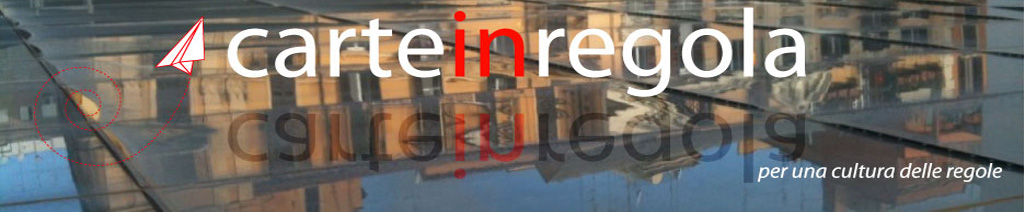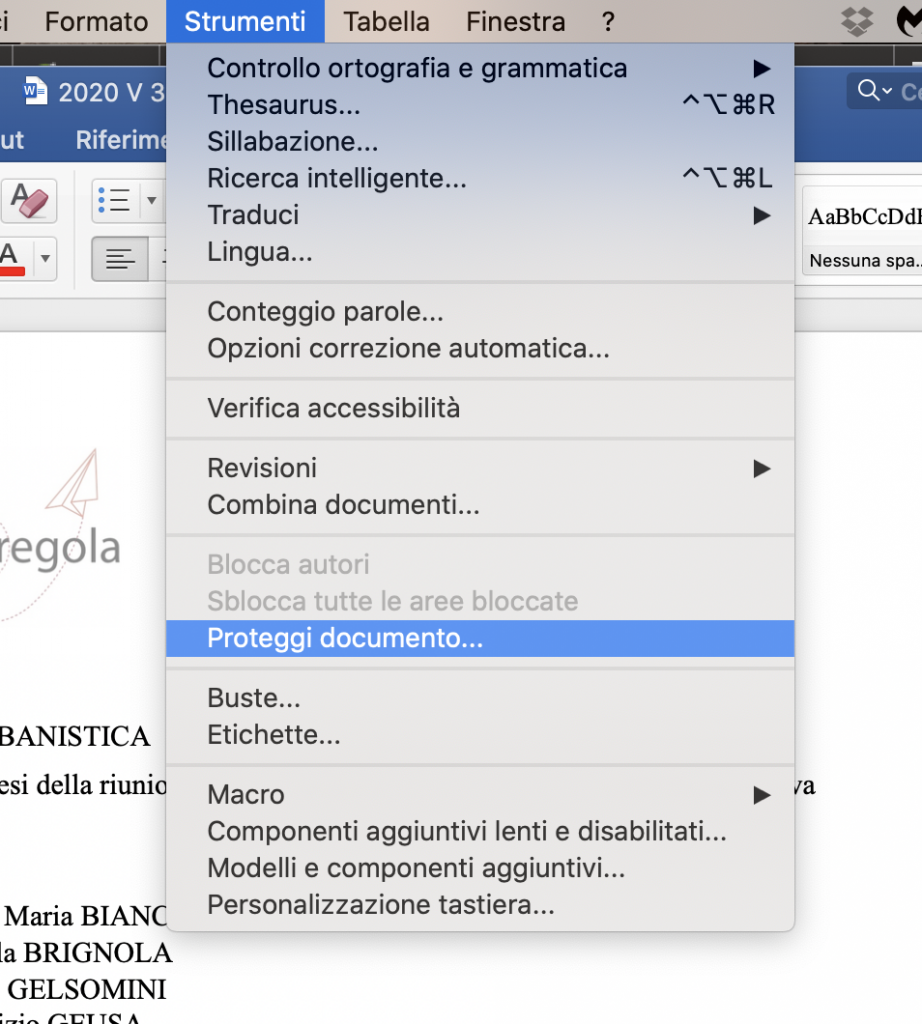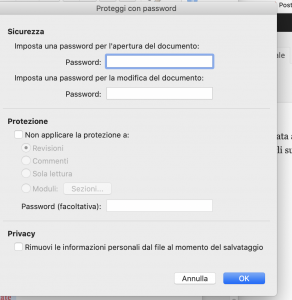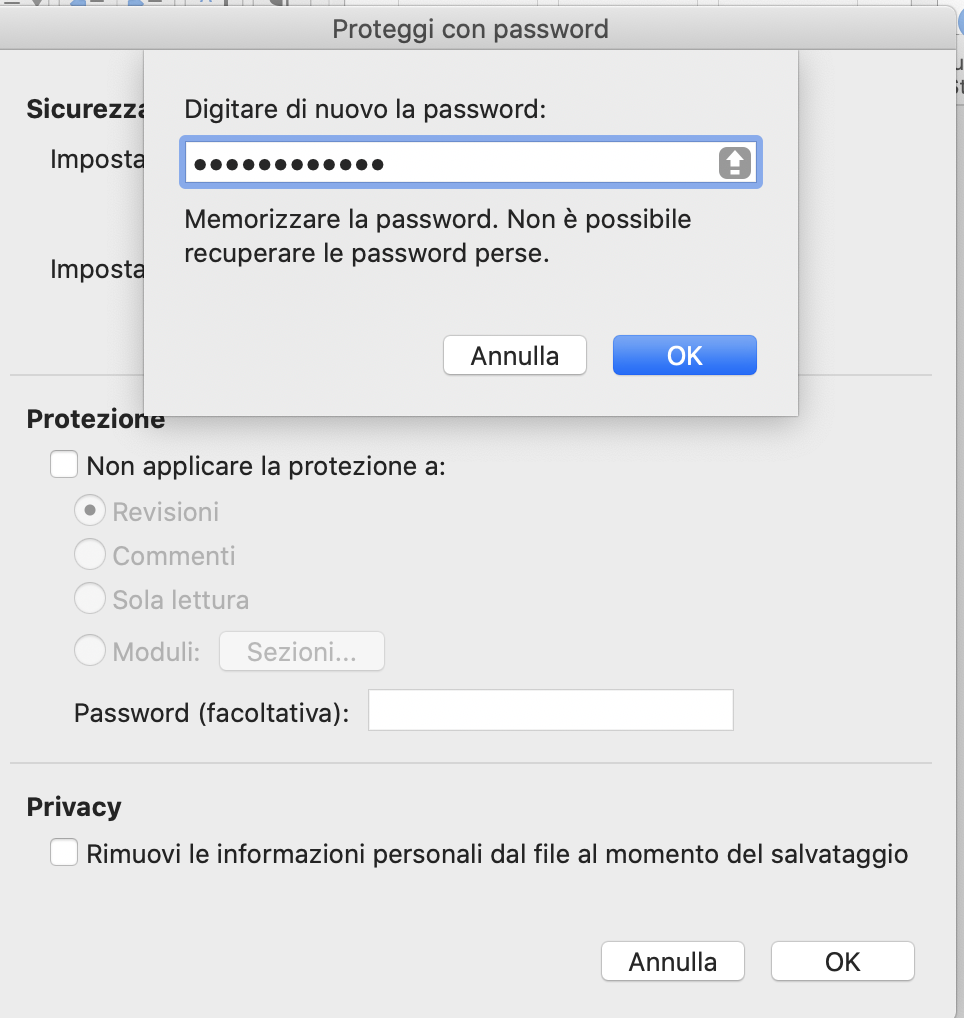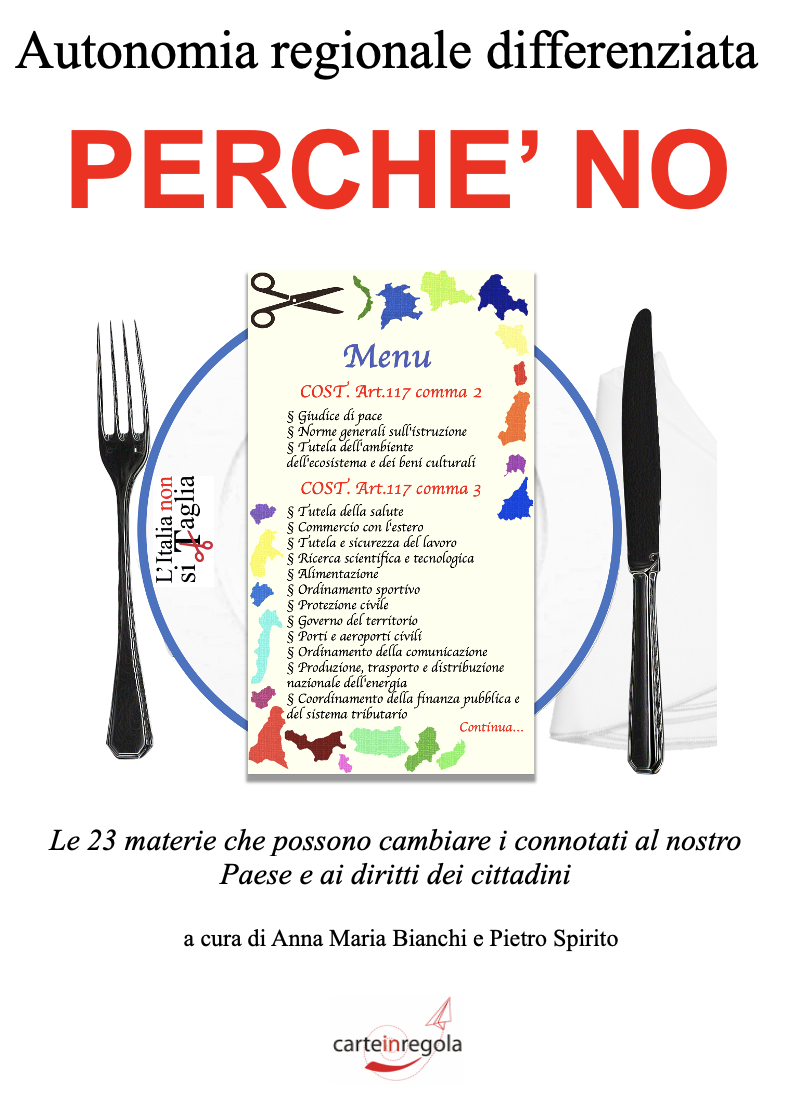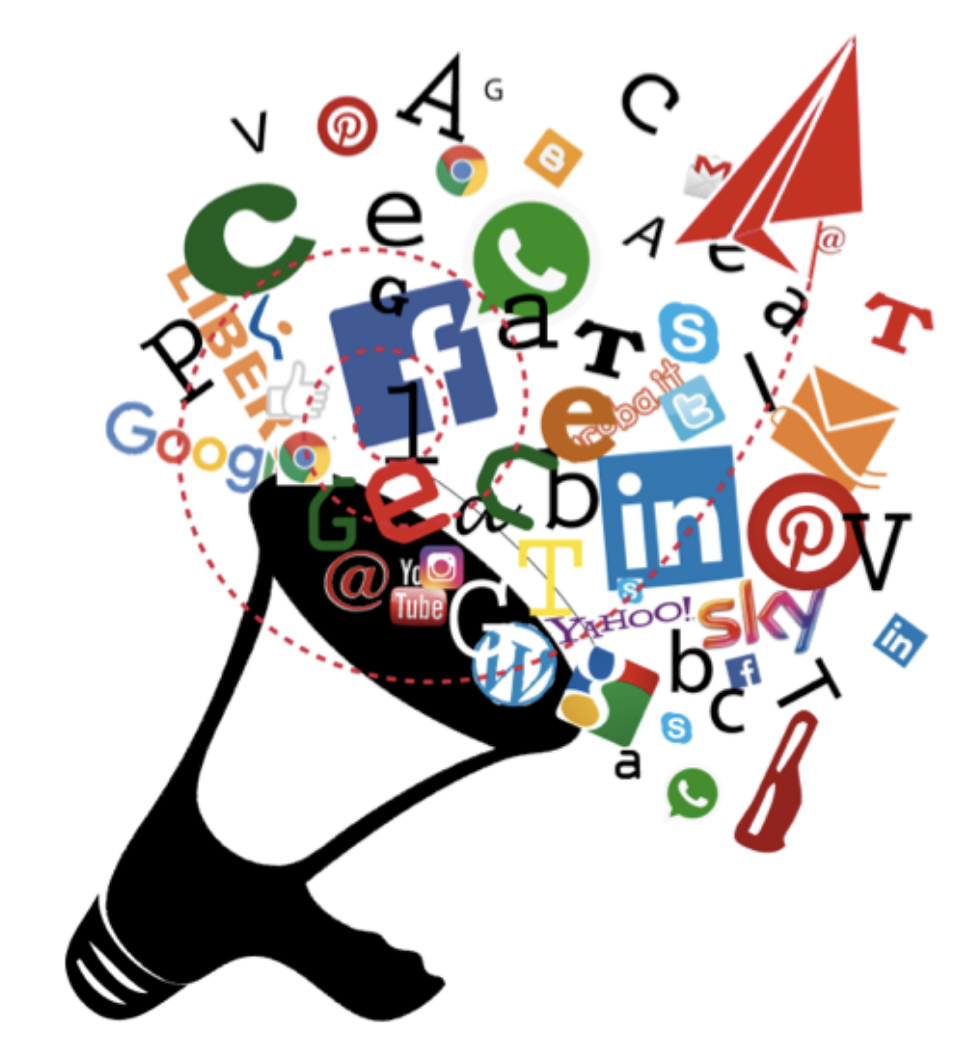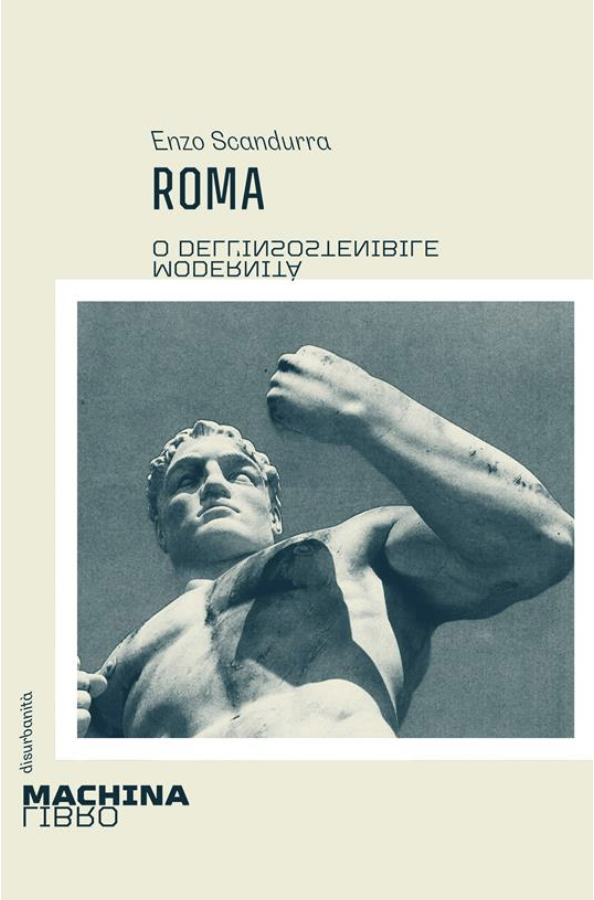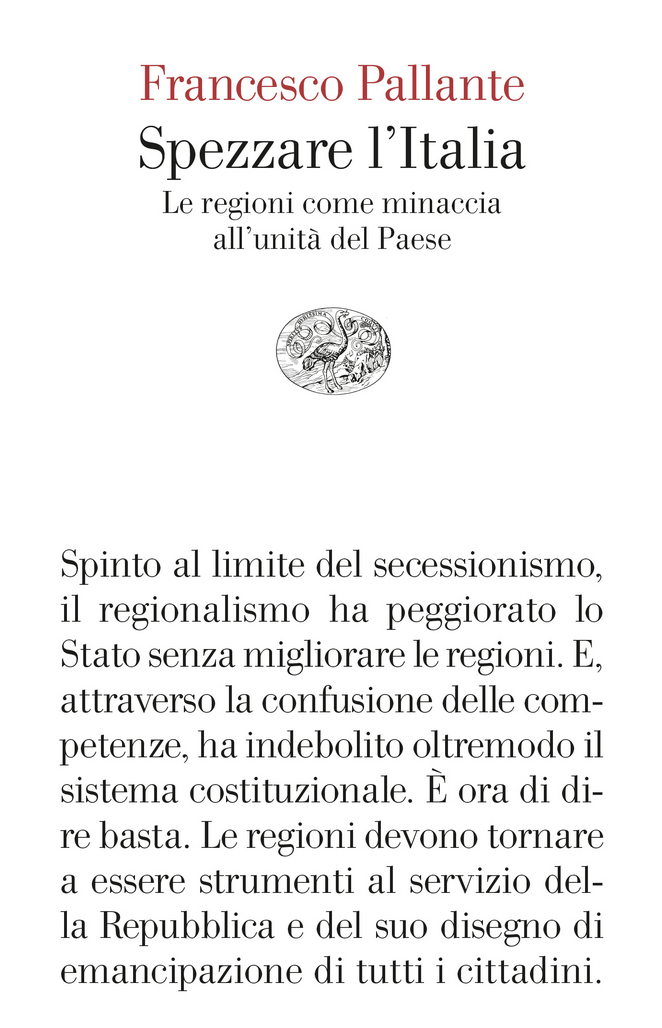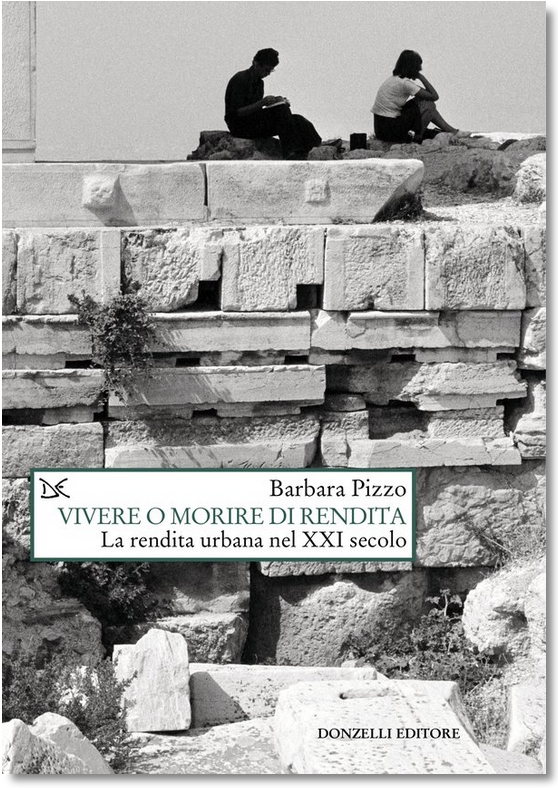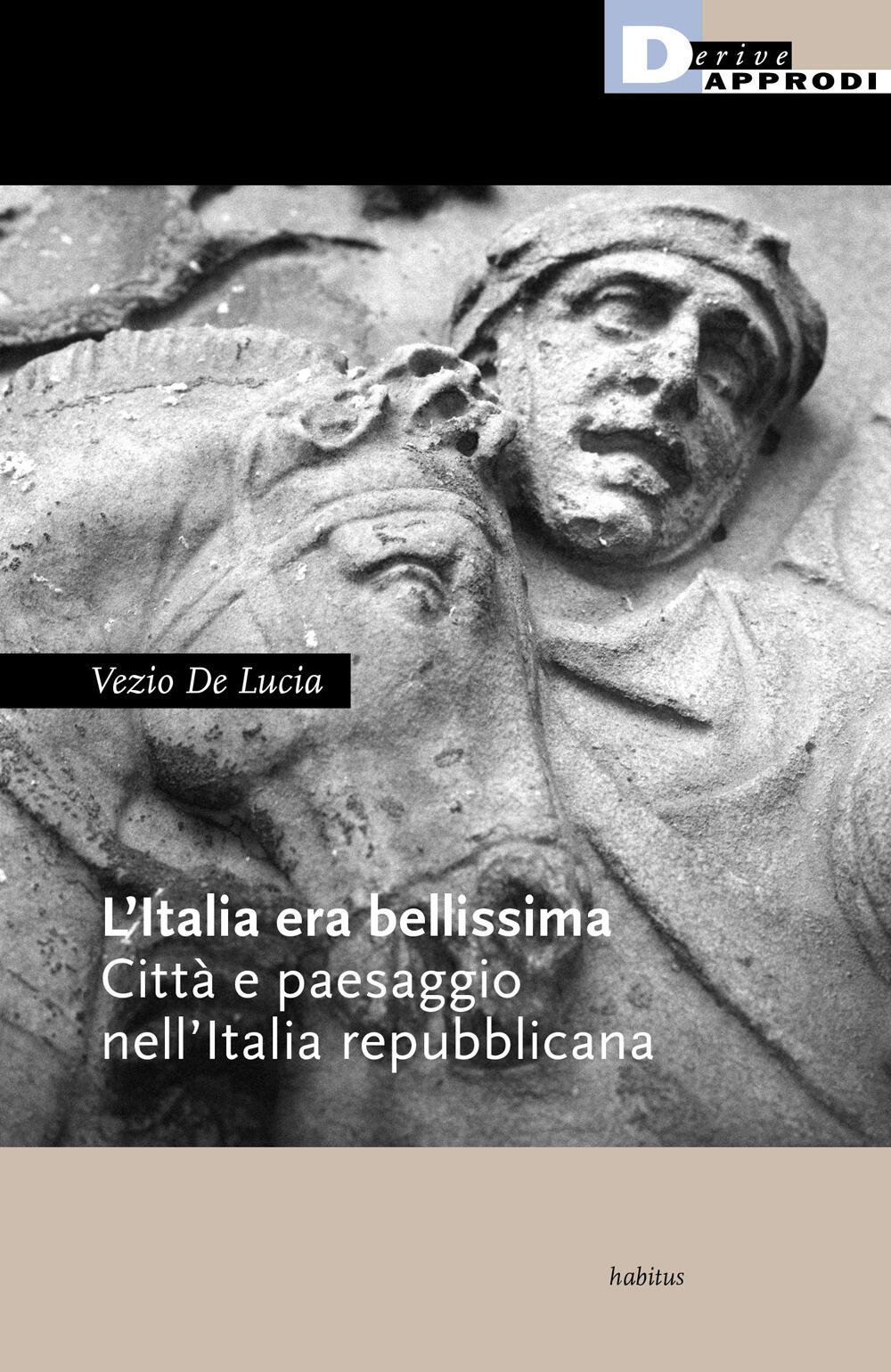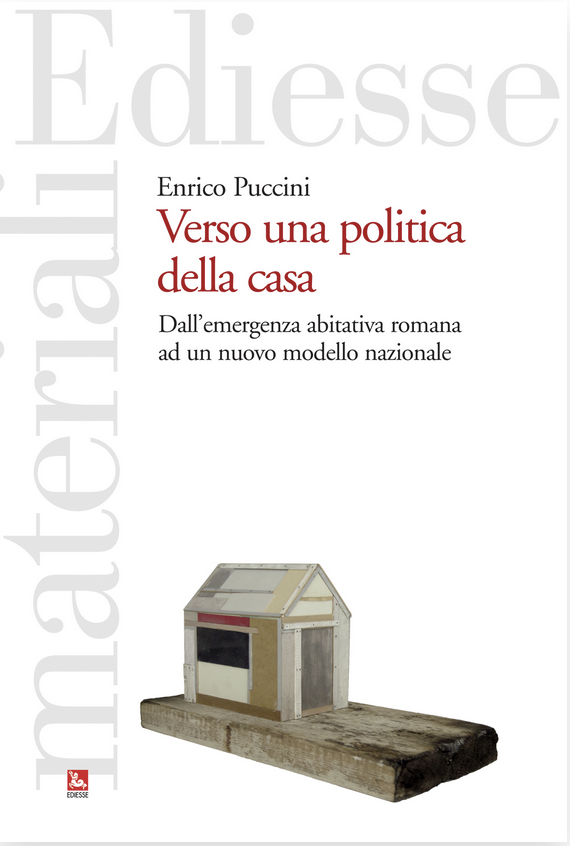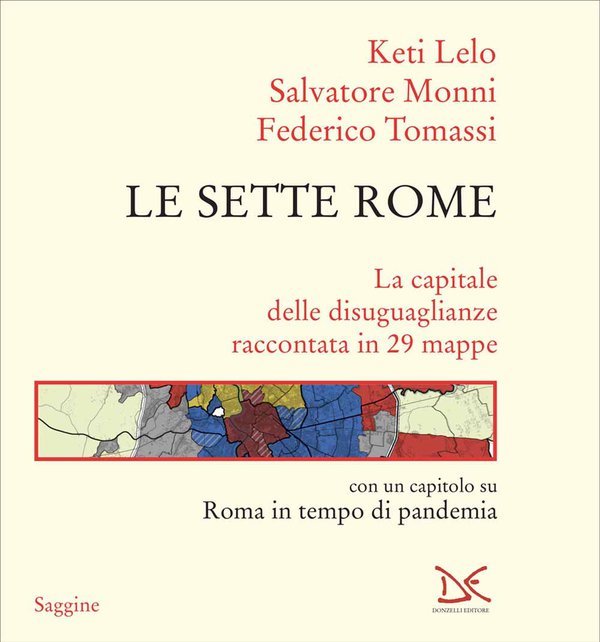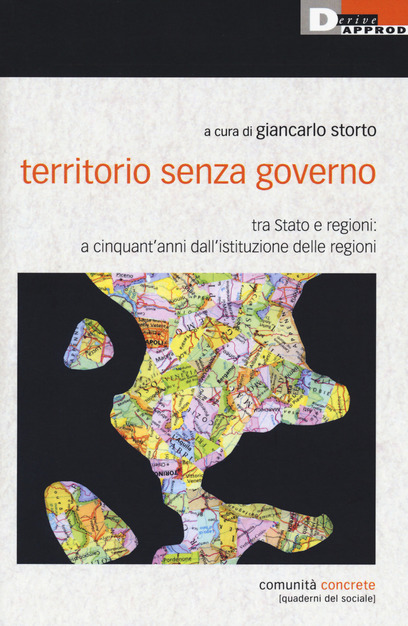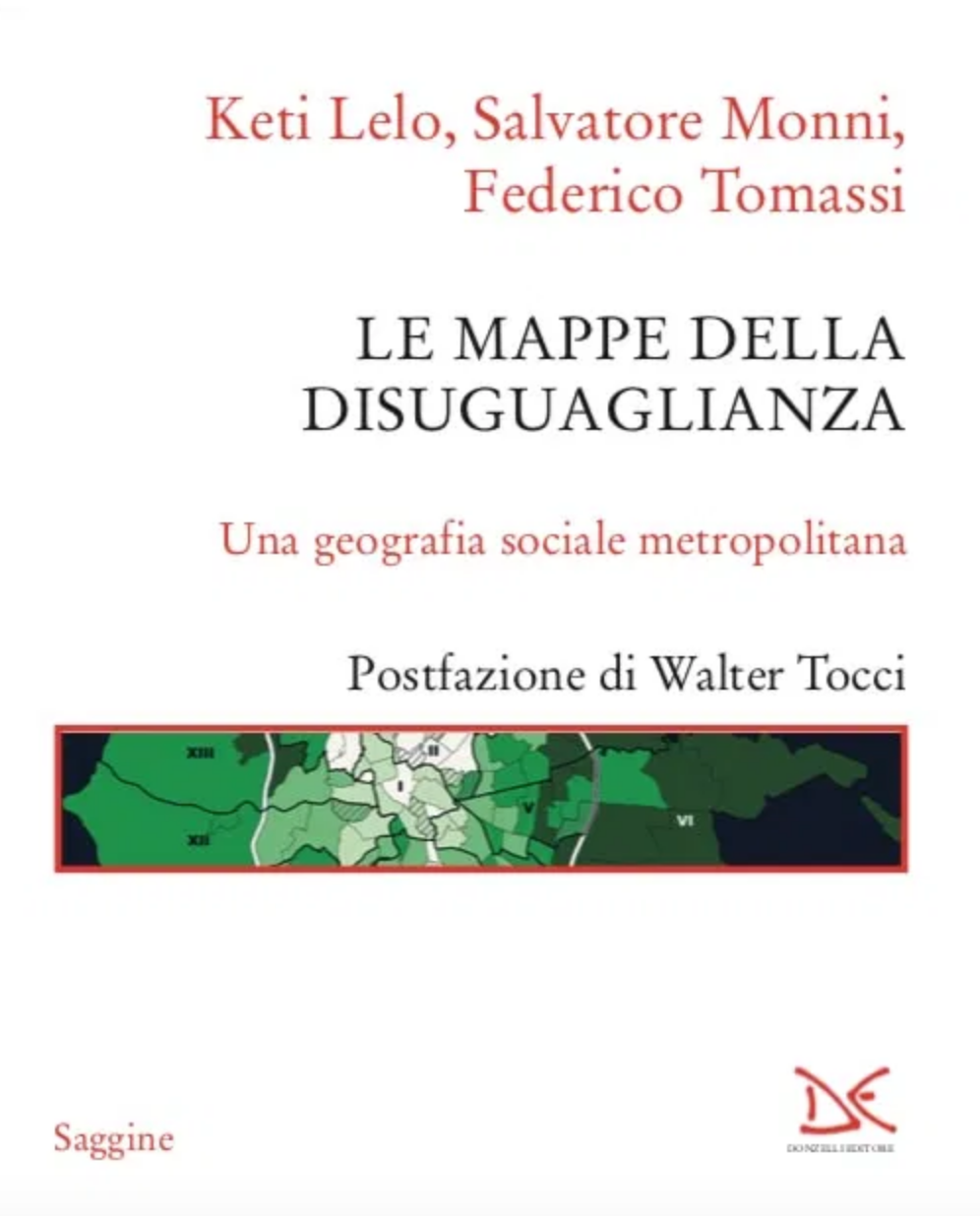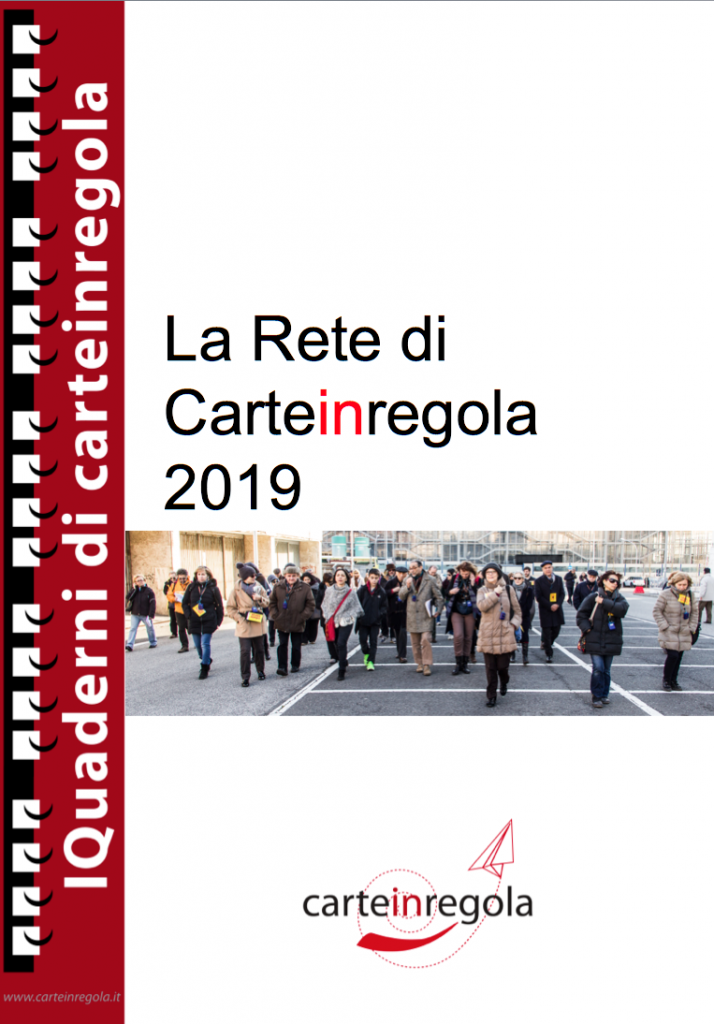- Home
- Chi siamo
- Chi siamo – il laboratorio
- Iscriviti alla newsletter
- Il Manifesto di Carteinregola
- Le nostre regole
- Rete di Carteinregola
- Le iniziative di Carteinregola dal dicembre 2020
- Tutte le nostre iniziative
- Fatti sentire! Impariamo a usare gli strumenti di comunicazione
- Censimento
- Piediperterra
- Piediperterra a Dragona e Dragoncello
- 1. Parco del Drago: appunti per una introduzione storica
- 2. Dragoncello: storia del Parco del Drago, Convenzione urbanistica PRU e progetti
- 3. Storia di Dragona
- 4. Dragona: il Museo D. Agostinelli
- 5. Dragona: il Punto Verde Qualità
- 6. Dragona: La stazione Acilia sud Dragona
- 7. Dragona – Dragoncello: Dorsale mare Tevere
- 8. Progetto Casale Dragoncello
- Piediperterra a San Lorenzo – Municipio II Roma
- Piediperterra a Testaccio
- Piediperterra a Casal Bertone – 5 luglio 2018
- Piediperterra 1
- Piediperterra 2 a Morena
- Spiazmoli! Piediperterra all’EUR 3- Spiazziamoli! IL PERCORSO
- Piedi per terra al Torrino sud il 20 gennaio 2017
- Piediperterra a Primavalle -28 aprile 2018
- Piediperterra a Dragona e Dragoncello
- Diario Presidio Campidoglio 2012-2013
- Dieci parole dell’ urbanistica
- Rassegna stampa
- Laboratorio
- La Mappa
- Calendario
- Istituzioni
- ISTITUZIONI
- Governo Italiano
- ROMA CAPITALE
- La consiliatura Gualtieri dal 2021
- Deliberazioni dell’Assemblea Capitolina dal 2021
- Deliberazioni della Giunta Gualtieri dal 2021
- Roberto Gualtieri Sindaco
- La Giunta Capitolina 2021
- Silvia Scozzese Vicesindaco e Assessore al Bilancio
- Sabrina Alfonsi, Assessore ai Rifiuti, Ambiente e Agricoltura
- Andrea Catarci Assessore al decentramento, partecipazione e servizi al territorio per la città dei 15 minuti
- Barbara Funari, Assessore alle Politiche Sociali e alla Salute.
- Miguel Gotor, Assessore alla cultura
- Monica Lucarelli Assessore alle Attività produttive e Pari opportunità
- Alessandro Onorato Assessore al Turismo, Grandi Eventi e Sport
- Eugenio Patanè Assessore ai Trasporti
- Claudia Pratelli Assessore alla Scuola, Formazione e Lavoro
- Ornella Segnalini Assessora ai Lavori Pubblici e alle Infrastrutture
- Tobia Zevi Assessore al Patrimonio e Politiche abitative
- Maurizio Veloccia – Assessore all’Urbanistica
- Assemblea Capitolina 2021
- Presidenti, Giunte, Consiglieri Municipi dal 2021
- Roma Capitale e CittàMetropolitana
- Le aziende partecipate del Comune di Roma
- Comune di Roma leggi norme e regolamenti
- La consiliatura Gualtieri dal 2021
- Elezioni a Roma
- Regione Lazio
- ISTITUZIONI
- PoliticaLab
- iDossier
- Autonomia Regionale Differenziata, cronologia e materiali
- Modifiche al PRG di Roma
- PianoCasa/Legge rigenerazione urbana Lazio
- Progetto Porto turistico – crocieristico di Fiumicino – cronologia e materiali
- Affittacamere, case per vacanze, B&B a Roma e nel Lazio – cronologia e materiali
- Lago ex SNIA Viscosa – V Municipio
- Ex clinica Villa Bianca Cronologia
- Stadio Flaminio – II Municipio cronologia
- Circolo Poste e sotto ponte della Musica – cronologia e materiali
- Lago e area ex SNIA Viscosa – V municipio
- Regolamento del Verde di Roma
- PTPR – Piano Territoriale Paesaggistico Regionale (del Lazio)
- PatrimonioComune cronologia materiali
- PUP Piano Urbano Parcheggi cronologia materiali
- ProgettoFlaminio
- DecretoTrasparenza
- V.I.A. Valutazione Impatto Ambientale
- Stadio Tor di valle cronologia
- Pineta di Villa Massimo (Punto Verde Infanzia) II Municipio
- Il Parco di Centocelle – V Municipio – cronologia e materiali
- Pianidizona
- PVQ
- MetroC
- Torri dell’EUR
- ForteTrionfale
- Autorecupero a scopo abitativo del patrimonio pubblico esistente – cronologia e materiali
- ATAC – cronologia e materiali
- BastaCartelloni
- iQuaderni
- Stadio Pietralata
- Modifiche al PRG di Roma
- Regolamento del Verde
- L’Italia non si taglia
- Giubileo 2025
- Referendum NO AD
Widgetized Section
Go to Admin » Appearance » Widgets » and move Gabfire Widget: Social into that MastheadOverlay zone
Come proteggere un documento con password
Nel caso che si vogliano inserire nelle pagine riservate del proprio sito dei documenti ad uso interno o che non si vogliono rendere pubblici, anche ogni documento deve essere a sua volta protetto, cioè deve avere una password, altrimenti i motori di ricerca sono in grado di individuarlo e lo può leggere chiunque (ad esempio se il documento si chiama “riunione carteinregola” o contiene la frase “riunione carteinregola”, chiunque faccia una ricerca su Google mettendo le parole chiave “riunione carteinregola” potrebbe trovare il link con cui il file è stato archiviato nel sito (ad esempio https://www.carteinregola.it/wp-content/uploads/2019/09/riunione-carteinegola.pdf )
E’ quindi necessario inserire i documenti riservati dopo averli protetti con una password che verrà data alle persone con le quali vogliamo condividere l’accesso ai documenti ( vale anche in caso di invio a chi dovrà caricarli sul sito)
Queste le istruzioni per dotare di password documenti in formato word (5 passaggi)
1) DOPO AVER APERTO IL FILE WORD, SELEZIONARE STRUMENTI> PROTEGGI DOCUMENTO
2) DIGITARE LA PASSWORD (deve essere breve) E RIPETRLA NELLA FINESTRA CHE SI APRE
3) DIGITARE DI NUOVO LA PASSWORD NELLA ULTERIORE FINESTRA CHE SI APRE E POI ANCORA UN’ALTRA VOLTA (in totale viene richiesto di digitare la password 4 volte)
4) IMPORTANTE: RICORDARSI DI SALVARE IL DOCUMENTO PER REGISTRARE LE MODIFICHE, ALTRIMENTI LA PROTEZIONE NON SARA’ REGISTRATA
5) APPUNTARSI LA PASSWORD (se smarrita non è recuperabile) e INVIARLA ALLE PERSONE A CUI SI VUOLE DARE L’ACCESSO AI DOCUMENTI PROTETTI da scaricare dalle pagine del sito